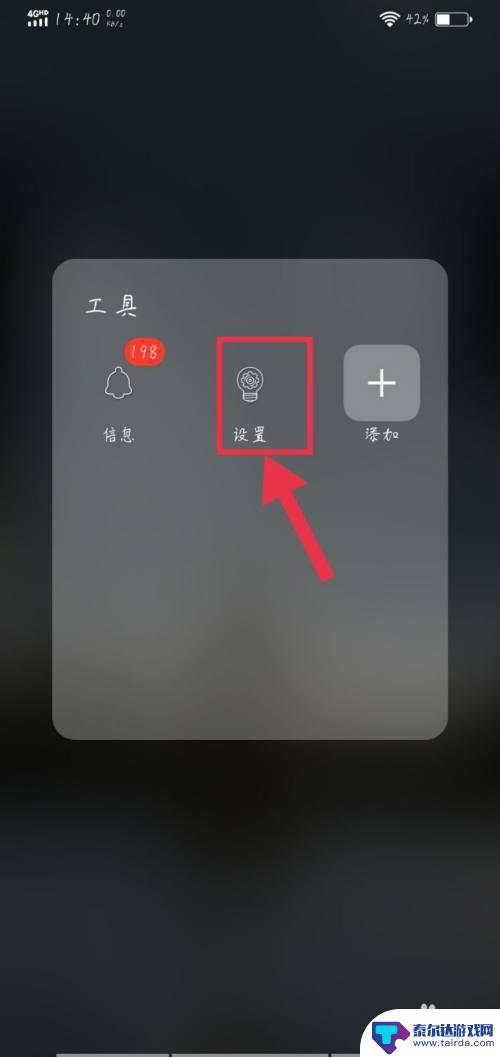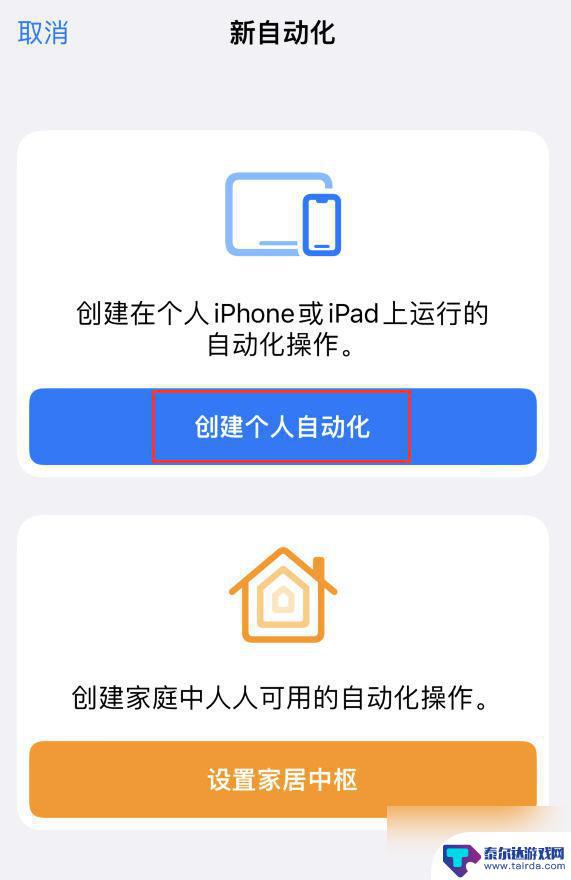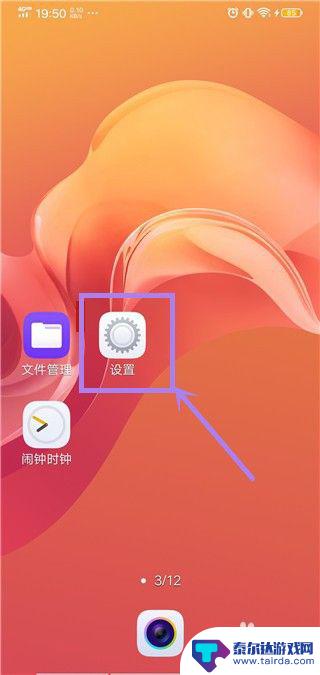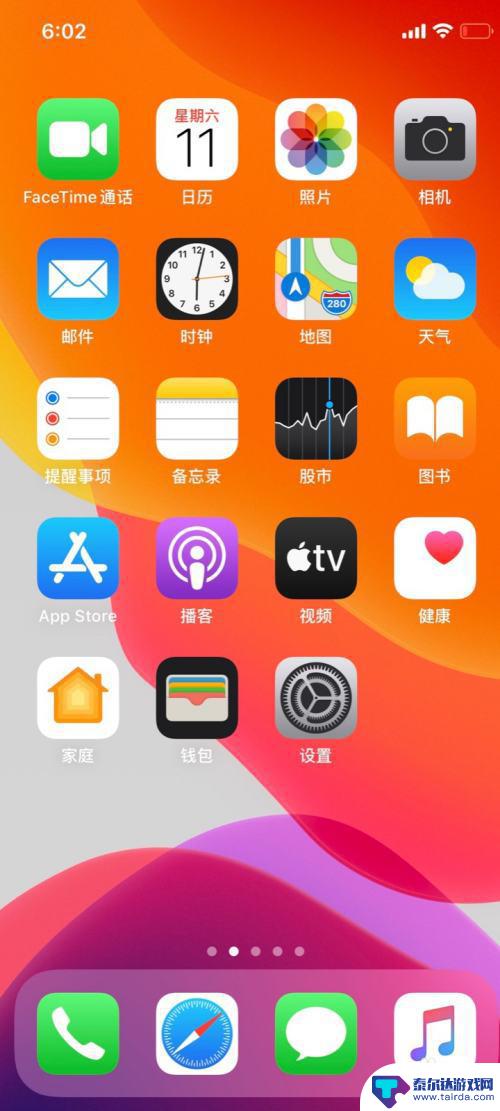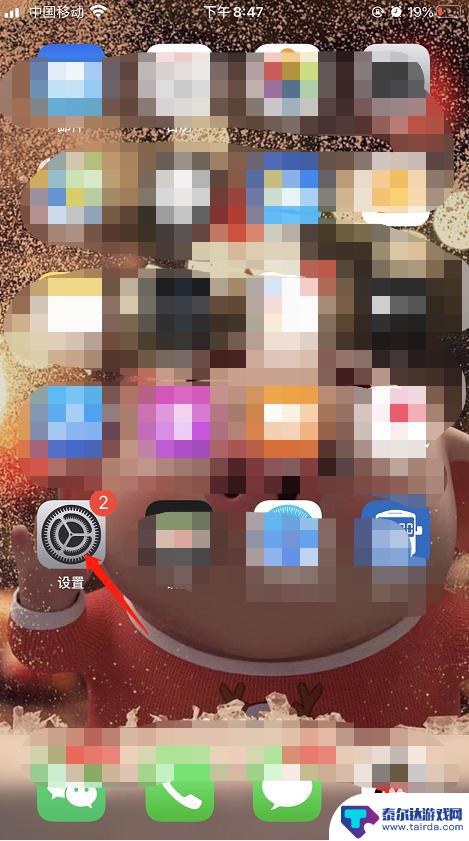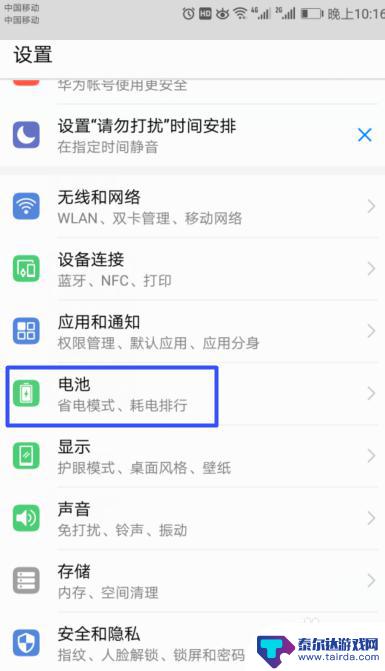如何让苹果手机开启低电量 iPhone 低电量模式的自动开启功能
如何让苹果手机开启低电量模式的自动开启功能是许多iPhone用户常常面临的问题,随着手机在我们生活中的日益重要性,电量不足成为了大家普遍关注的焦点。苹果公司为解决这一问题,特别推出了iPhone低电量模式,它可以在电池电量低于20%时自动开启,以延长手机的使用时间。在本文中我们将介绍如何启用这一功能,并为您提供一些实用的技巧,以确保您的iPhone始终处于低电量模式下。
iPhone 低电量模式的自动开启功能
在手动开启“低电量模式”之后,将 iPhone 连接至电源充电,充电至 80% 时,“低电量模式”会自动关闭。如何避免让 “低电量模式”模式关闭,让它自动开启呢?可以使用“快捷指令”功能:
1.打开 iPhone 自带的 “快捷指令”应用(如果没有找到这个应用,可以前往 App Store 免费下载)。
2.点击“自动化”标签-“创建个人自动化”。
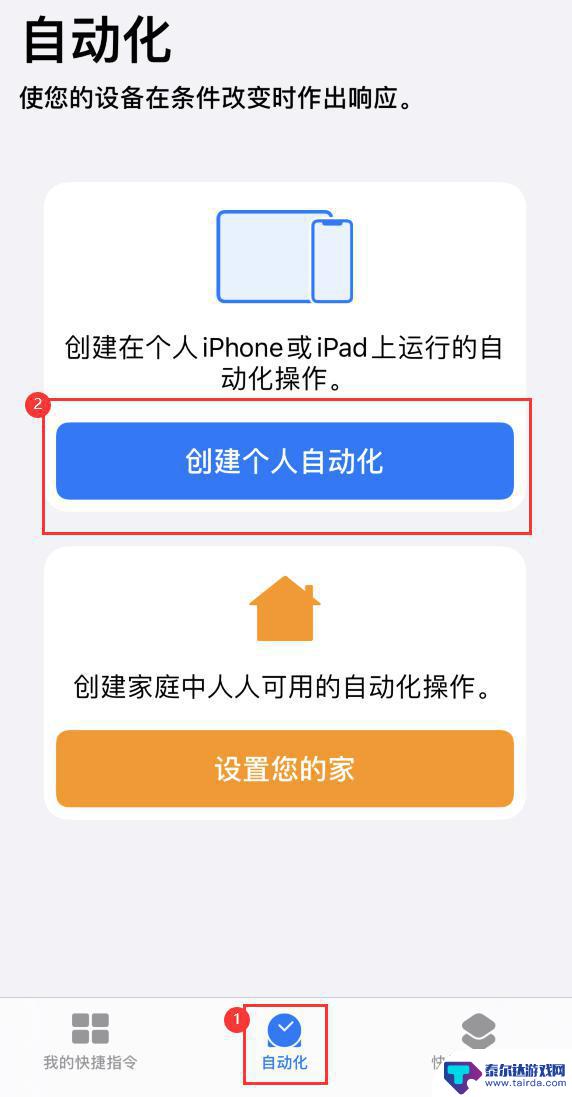
3.下拉到底部,选择“充电器”,设置为“未连接”,然后点击下一步:
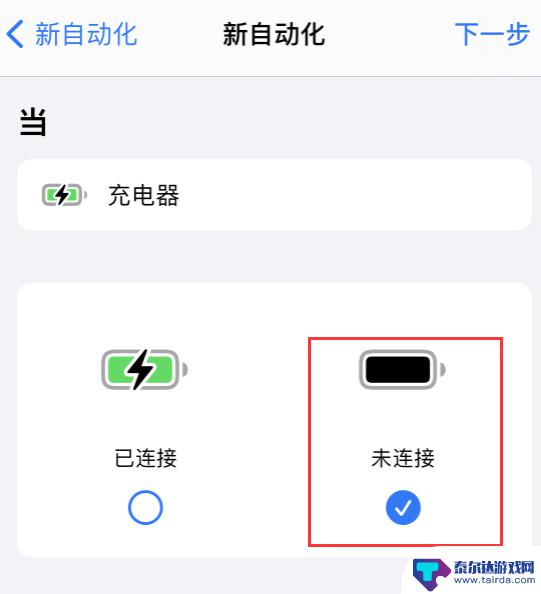
4.点击“添加操作”,在搜索框中输入“低电量模式”,然后选择“设定低电量模式”,点击“下一步”:
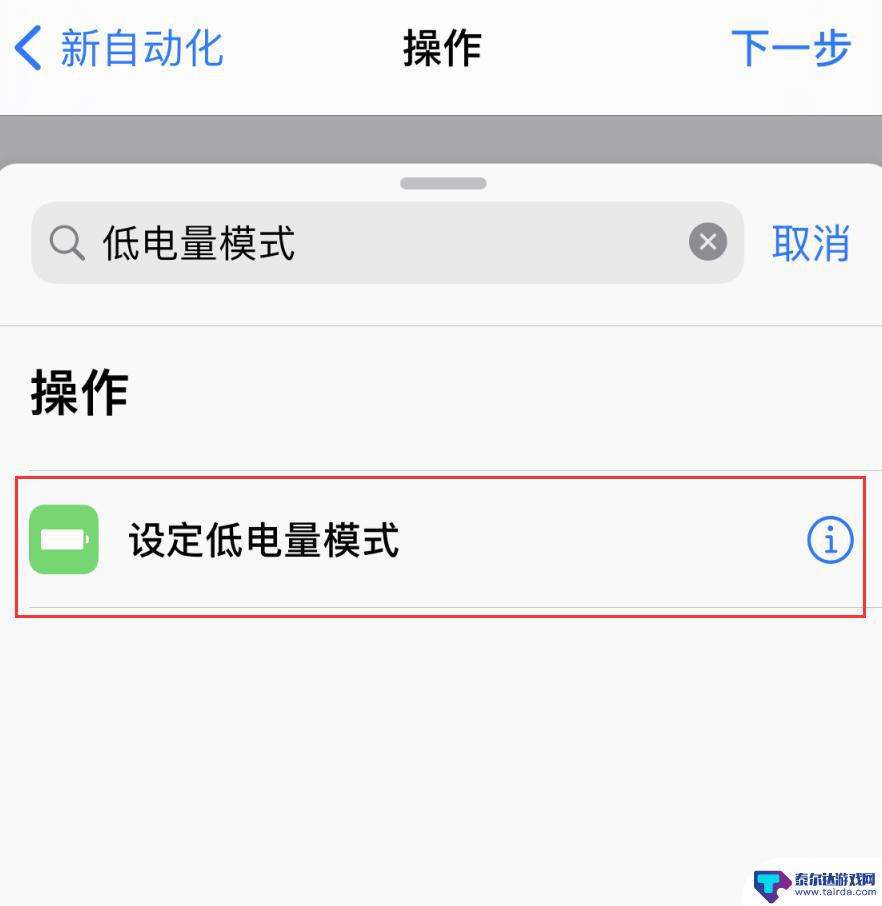
5.再点击“完成”进行保存即可。
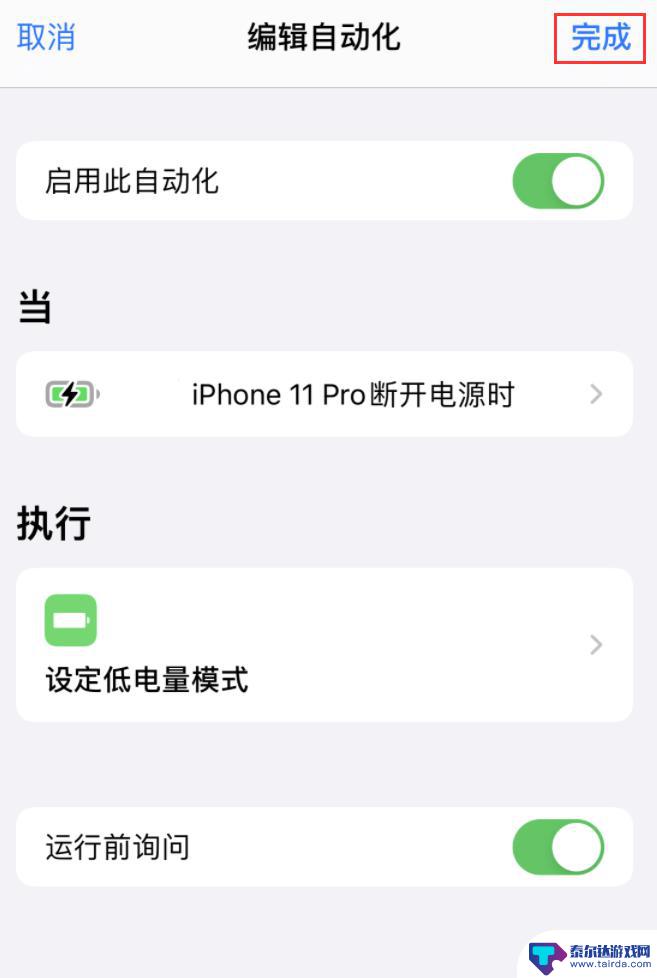
设置完毕之后,当 iPhone 断开与充电器的连接时,该指令就会自动运行。
小提示:如果您开启了“运行前询问”,那么 iPhone 会弹出对话框询问您是否要开启低电量模式。也可以将“运行前询问”关闭,这样 iPhone 就会在断开电源时自动开启低电量模式,不需要您在对话框中确认。
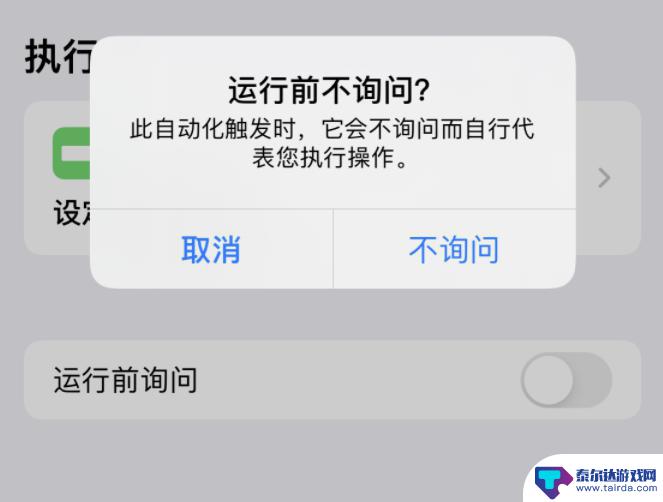
以上是关于如何让苹果手机在低电量下启动的全部内容,如果有遇到相同情况的用户,可以按照小编的方法来解决。
相关教程
-
vivo电量低于20提示怎么开启 vivo手机电量低于20怎么处理
当我们使用vivo手机时,难免会遇到电量低于20%的情况,在这种情况下,手机会提示我们开启省电模式来延长续航时间。省电模式可以限制一些应用的后台运行,降低亮度和关闭一些不必要的...
-
手机电量怎么设置最佳时间 如何设置iPhone在需要时自动启用低电量模式
在如今高度数字化的社会中,手机已经成为我们生活中不可或缺的一部分,随着手机功能的日益强大和使用频率的增加,电量的消耗也成为一个不可忽视的问题。为了更好地管理手机电量,我们需要找...
-
手机低电量模式如何关闭 vivo低电量模式关闭方法
手机低电量模式如何关闭,现如今,手机已经成为人们日常生活中不可或缺的重要工具,随着手机功能的不断扩展和使用频率的增加,电池续航能力成为用户普遍关注的问题。为了应对低电量的情况,...
-
苹果手机怎么设置电量低 苹果手机低电量模式怎么打开
苹果手机是目前市场上备受欢迎的智能手机之一,但在日常使用中电量低是几乎所有用户都会面临的问题,为了更好地延长手机的续航时间,苹果手机提供了低电量模式的设置选项。通过打开低电量模...
-
怎么设置手机低数据 如何在苹果手机上开启低数据模式
怎么设置手机低数据,在如今移动数据使用越来越普遍的时代,手机流量成为了我们日常生活中不可或缺的一部分,高昂的流量费用常常让人望而却步。为了降低手机上网的流量消耗,许多人开始寻找...
-
华为手机怎么去掉省电模式 怎样在华为手机上开启和关闭省电模式
在日常生活中,我们经常会遇到手机电量不足的情况,为了延长手机的续航时间,很多人会选择开启省电模式。而对于华为手机用户来说,如何去掉省电模式以及如何在华为手机上开启和关闭省电模式...
-
怎么打开隐藏手机游戏功能 realme真我V13隐藏应用的步骤
在现如今的智能手机市场中,游戏已经成为了人们生活中不可或缺的一部分,而对于一些手机用户来说,隐藏手机游戏功能可以给他们带来更多的乐趣和隐私保护。realme真我V13作为一款备...
-
苹果手机投屏问题 苹果手机投屏电脑方法
近年来随着数字化技术的飞速发展,人们对于电子设备的需求也越来越高,苹果手机作为一款备受欢迎的智能手机品牌,其投屏功能备受用户关注。不少用户在使用苹果手机投屏至电脑时遇到了一些问...
-
手机分屏应用顺序怎么调整 华为手机智慧多窗怎样改变应用顺序
在当今移动互联网时代,手机分屏应用已经成为我们日常生活中必不可少的功能之一,而华为手机的智慧多窗功能更是为用户提供了更加便利的操作体验。随着应用数量的增加,如何调整应用的顺序成...
-
手机录像怎么压缩 怎样压缩手机录制的大视频
现随着手机摄像功能的不断强大,我们可以轻松地用手机录制高清视频,这也带来了一个问题:手机录制的大视频文件占用空间过大,给我们的手机存储带来了压力。为了解决这个问题,我们需要学会...